Uji Hipotesis t-test dengan Microsoft Excel, Begini Tutorial Mudahnya
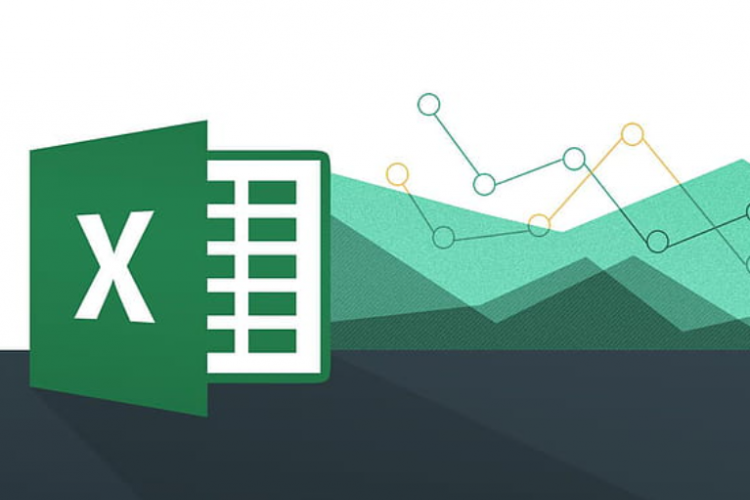
--
Baca juga: Cara Membuat Drop Down List Kalender di Excel Paling Mudah dan Keren
Baca juga: Jadwal Konser Coldplay di Kuala Lumpur Malaysia : Cara Pesan dan Harga Tiket, Bisa Pesan Sekarang!
Baca juga: Cara Booking Kursi Pesawat Citilink dengan Mudah dan Praktis, Penerbangan Bebas Tanpa Hambatan
Cara Mengolah Uji t di Microsoft Excel
Untuk mengolah hipotesis melalui uji t, kamu bisa menggunakan Microsoft Excel dengan tutorial di bawah ini:
- Bukalah aplikasi pendukung seperti MS. Excel
- Lalu buatlah array kelompok 1 dari cell A5 sampai A14
- Buatlah array kedua untuk kelompok 2 dimulai dari cel B5 sampai B14
- Buatlah array ketiga untuk kelompok 3 dari cell A17 sampai A26
- Buatlah array keempat untuk kelompok 4 dari cell B17 sampai B26
- Isi data sesuai dengan contoh gambar
- Kemudian ketikkan rumus yang diawali dengan sama dengan (=). Untuk rumus pada cell E4 adalah “TTEST(A5:A14;B5:B14;2;2)”
- Pada cell 5 ketikkan rumus “=IF(E4<0,05;”Signifikan”;”Tidak Signifikan”)”
- Pada cell 6 ” =AVERAGE(A5:A14)”
- Pada cell 7 “=AVERAGE(B5:B14)”
- Pada cell 8 “=E6-E7”
- Untuk cell 9 ketikkan rumus “=IF(E8=0;”Tidak ada perbedaan”;IF(E8>0;”Penurunan”;”Peningkatan”))”
- Lakukan copy paste cell E4 sampai E9 ke cell E16 sampai E21
- Lihat hasilnya dan buatlah kesimpulan

Selanjutnya akan diberikan penjelasan dari Langkah – Langkah independen t test dengan menggunakan excel yaitu :



